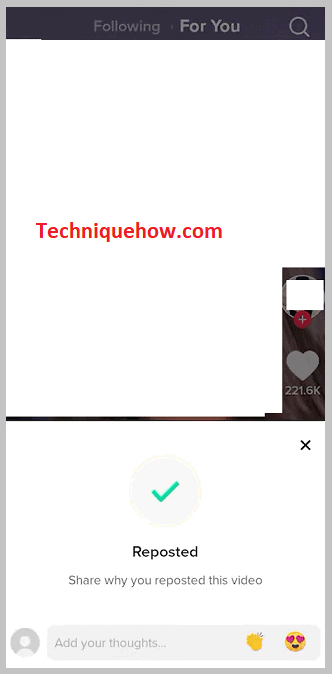Mục lục
Câu trả lời nhanh của bạn:
Để có nút Đăng lại trên hồ sơ TikTok của mình, bạn cần cập nhật ứng dụng TikTok của mình trong trường hợp bạn không sử dụng phiên bản mới nhất của ứng dụng ứng dụng.
Nhưng nếu bạn không thấy tùy chọn này sau khi cập nhật ứng dụng, bạn sẽ cần xóa dữ liệu bộ nhớ cache của ứng dụng bằng cách đi tới phần Cài đặt và quyền riêng tư của ứng dụng, sau đó nhấp vào Xóa bộ nhớ cache lựa chọn.
Tuy nhiên, nếu vấn đề của bạn không được giải quyết, bạn cũng có thể báo cáo vấn đề cho cộng đồng TikTok. Trong trường hợp đó, bạn sẽ phải sử dụng tính năng Báo cáo sự cố của ứng dụng để cho TikTok biết về vấn đề bạn không nhận được tính năng Đăng lại để họ có thể xem xét vấn đề và thêm nó vào hồ sơ của bạn.
Mặc dù vậy, nếu không có cách nào phù hợp với bạn, thì bạn chỉ cần đợi ứng dụng triển khai tính năng Đăng lại cho bạn để bạn cũng có thể đưa tính năng này vào hồ sơ của mình .
Tính năng Đăng lại không được triển khai cho tất cả người dùng TikTok nhưng có thể sẽ có. Nếu bạn hoàn toàn không thấy tùy chọn này thì có thể là do tính năng này đã bị chính ứng dụng xóa hoặc gỡ xuống.
Tại sao tôi không có nút đăng lại Trên TikTok:
Có những lý do sau:
1. Ứng dụng chưa được cập nhật
Nút Đăng lại của TikTok chỉ khả dụng khi ứng dụng được cập nhật. Nếu bạn không thể có tùy chọn đăng lạitrên TikTok, có thể là do bạn vẫn đang sử dụng phiên bản cũ hơn hoặc lỗi thời của ứng dụng mà tùy chọn này không khả dụng.
Do đó, bạn cần cập nhật ứng dụng lên phiên bản mới nhất từ Cửa hàng Google Play hoặc App Store để có thể nhận được tùy chọn Đăng lại cũng như tất cả các tính năng mới nhất mà TikTok đã giới thiệu gần đây trên ứng dụng.
Tùy chọn Đăng lại của TikTok là tính năng hữu ích nhất cho phép người dùng chia sẻ video với những người dùng theo dõi hồ sơ của họ trên TikTok. Nếu bạn không nhận được tùy chọn Đăng lại, bạn thực sự đang bỏ lỡ một trong những tính năng tốt nhất của ứng dụng.
2. TikTok đã xóa tính năng này
Nếu bạn không nhận được nút Đăng lại trên hồ sơ TikTok của mình, rất có thể là do TikTok hiện đã xóa tính năng Đăng lại khỏi ứng dụng. Mặc dù TikTok, đôi khi quay trở lại, đã triển khai tính năng Đăng lại cho tất cả người dùng, nhưng gần đây, nhiều người dùng không thể tìm thấy nút Đăng lại trên ứng dụng.
Cộng đồng TikTok không coi việc loại bỏ tùy chọn đăng lại này là một bước rõ ràng vì kể từ khi giới thiệu nút Đăng lại, nhiều người dùng đã bắt đầu thích tính năng này vì nó giúp hồ sơ của bạn hấp dẫn hơn.
TikTok chưa đưa ra bất kỳ thông báo chính thức nào về việc đột ngột loại bỏ tính năng Repost và cũng không đề cập bất cứ điều gì nếu nó sắp xảy ratrở lại với một bản cập nhật hay không.
Trình kiểm tra tính đủ điều kiện của nút đăng lại TikTok:
Trình kiểm tra Đợi đã, nó đang kiểm tra…Tại sao TikTok lại loại bỏ nút đăng lại:
Việc loại bỏ các tính năng là một bước bình thường sau khi quá trình thử nghiệm kết thúc. Chỉ để kiểm tra và xem tính năng mới hoạt động như thế nào, các ứng dụng như TikTok tung ra các tính năng mới trên nền tảng.
Chỉ sau khi quá trình thử nghiệm kết thúc và họ nhận được phản ứng của khán giả về nó, tính năng này thường mới bị xóa. Họ thường không đưa ra bất kỳ lời biện minh nào cho hành động loại bỏ các tính năng sau khi thời gian thử nghiệm của họ kết thúc.
Các nền tảng như TikTok không ngừng phát triển và trong giai đoạn phát triển này, chúng giới thiệu các tính năng và khái niệm mới để thu hút nhiều người dùng hơn đến với ứng dụng. Những tính năng này kích thích người dùng và làm cho trải nghiệm của họ tốt hơn.
Nhưng các chức năng của chúng không biến đổi toàn bộ nền tảng hoặc không ảnh hưởng đến hoạt động của ứng dụng. Do đó, tùy chọn Đăng lại là một trong những tính năng như vậy đã bị xóa và thay vào đó, họ cũng sẽ sớm giới thiệu các tính năng mới.
Cách nhận nút đăng lại trên TikTok:
Hãy thử các cách khắc phục bên dưới:
1. Cập nhật ứng dụng
Nếu bạn không nhận được nút Tùy chọn đăng lại trên tài khoản TikTok của bạn, bạn sẽ cần cập nhật ứng dụng. Chỉ phiên bản mới nhất của ứng dụng TikTok mới có các tính năng được cập nhật và do đó, nếu bạn khôngnhận được tính năng Đăng lại, đó là do bạn đang sử dụng phiên bản TikTok đã lỗi thời. Bạn có thể dễ dàng cập nhật ứng dụng của mình từ Cửa hàng Google Play.
Chỉ khi bạn cập nhật ứng dụng của mình, bạn mới có thể nhận và biết về các tính năng mới của TikTok.
Dưới đây là các bước để cập nhật ứng dụng:
🔴 Các bước thực hiện:
Bước 1: Mở Google Cửa hàng Play.
Bước 2: Sau đó, trên hộp tìm kiếm, hãy tìm kiếm TikTok bằng cách nhập tên ứng dụng rồi nhấp vào biểu tượng tìm kiếm.
Bước 3: Sẽ hiển thị ứng dụng trong danh sách kết quả.
Bước 4: Bên cạnh tên của ứng dụng, bạn sẽ có thể thấy nút Cập nhật màu xanh lục.
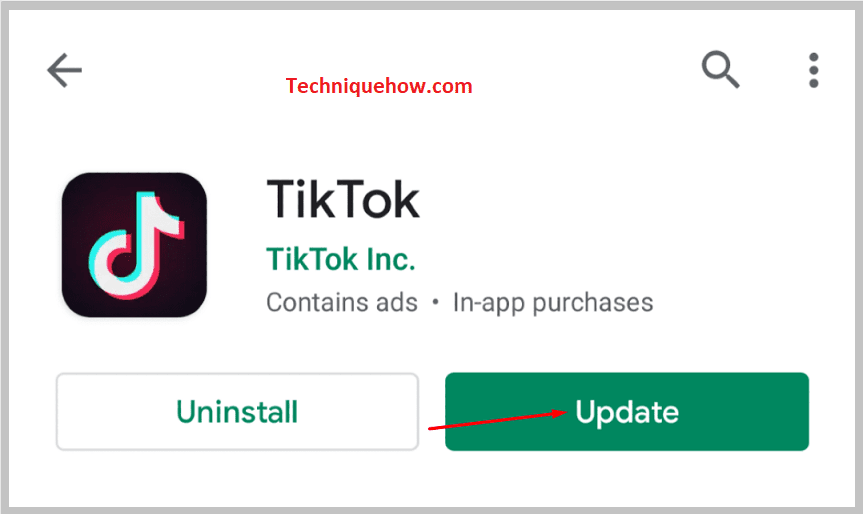
Bước 5: Nhấp vào đó và bạn sẽ có thể thấy quá trình cập nhật ứng dụng đang diễn ra.
Bước 6: Sau khi cập nhật hoàn tất, nó sẽ tự động cài đặt trên thiết bị của bạn.
Bước 7: Bây giờ, hãy mở ứng dụng và xem bạn có nhận được nút Đăng lại hay không.
2. Xóa dữ liệu bộ nhớ cache
Một cách khác để khắc phục sự cố không nhận được nút Đăng lại trên TikTok là xóa dữ liệu bộ nhớ cache của ứng dụng.
Dữ liệu bộ nhớ cache của TikTok cũng có thể khiến ứng dụng không hoạt động bình thường. Do đó, nó phải được xóa theo thời gian để giữ cho ứng dụng hoạt động.
Dữ liệu bộ đệm của TikTok lưu trữ các tệp cũ và tệp rác của TikTok, một số trong số đócũng đã bị xóa.
Bộ nhớ cache TikTok không chỉ lưu trữ các tệp bộ nhớ cache cũ và đã xóa của bạn mà còn theo dõi lịch sử tìm kiếm tài khoản TikTok của bạn, các video bạn đã xem từ tài khoản của mình, v.v. mẫu và loại nội dung bạn thường xem.
Dưới đây là các bước bạn cần thực hiện để xóa dữ liệu bộ nhớ cache:
🔴 Các bước thực hiện:
Bước 1: Mở ứng dụng TikTok.
Bước 2: Đăng nhập vào tài khoản của bạn bằng thông tin đăng nhập chính xác.
Bước 3: Sau đó, từ trang chủ, bạn cần nhấp vào nút Tôi .

Bước 4: Bạn sẽ được đưa đến trang hồ sơ nơi bạn cần nhấp vào biểu tượng ba dấu chấm .
Xem thêm: Snapchat Story Viewer: Watch Stories, Memories, Spotlight
Bước 5: Tiếp theo, cuộn xuống cuối trang và bạn sẽ có thể thấy tùy chọn có tên Xóa bộ nhớ đệm trong phần Giới thiệu về tiêu đề .
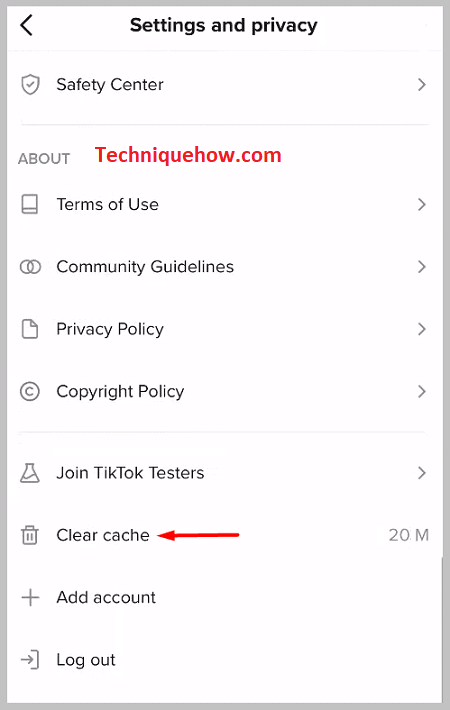
Bước 6: Bạn cần nhấp vào tùy chọn Xóa bộ nhớ cache để xóa dữ liệu bộ nhớ cache của tài khoản TikTok.
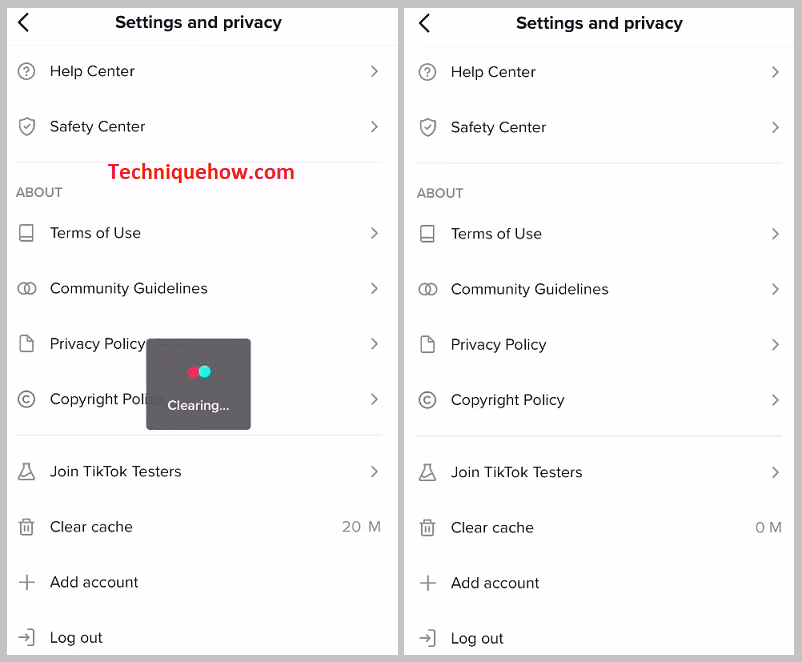
3. Báo cáo sự cố
Trên TikTok, khi không nhận được tính năng nào, bạn cần báo cáo với cộng đồng TikTok để yêu cầu họ cung cấp tính năng cho bạn .
Bạn cần trình bày vấn đề của mình bằng ngôn ngữ rất rõ ràng và lịch sự để mọi người có thể hiểu được vấn đề của bạn và họ sẽ có thể thực hiện hành động để khắc phục hoặc giúp đỡ vấn đề đó.
Nếu bạn không nhận được Đăng lạitính năng trên TikTok, có thể là do trục trặc nào đó liên quan đến tài khoản TikTok của bạn hoặc chính ứng dụng đó. Do đó, nếu bạn báo cáo vấn đề với TikTok, họ sẽ xem xét vấn đề đó để khắc phục sự cố và nhận cho bạn nút Đăng lại trên tài khoản của bạn.
Dưới đây là các bước bạn cần thực hiện để báo cáo sự cố trong TikTok.
🔴 Các bước thực hiện:
Xem thêm: Ai đó có thể xem nếu bạn chụp ảnh màn hình Vị trí của họ trên Snapchat không?Bước 1: Mở ứng dụng TikTok.
Bước 2: Sau đó, đăng nhập vào tài khoản TikTok của bạn.
Bước 3: Bạn cần nhấp vào nút Tôi ở bảng dưới cùng bên phải của màn hình.

Bước 4: Sau đó, bạn sẽ được đưa đến trang hồ sơ của tài khoản.
Bước 5: Bạn cần nhấp vào biểu tượng ba chấm nằm ở góc trên cùng bên phải của ứng dụng.

Bước 6: Sau đó cuộn xuống để nhấp vào tùy chọn Báo cáo sự cố .
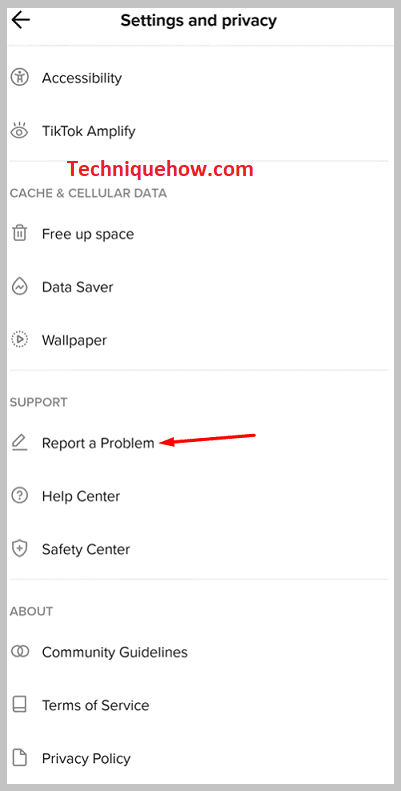
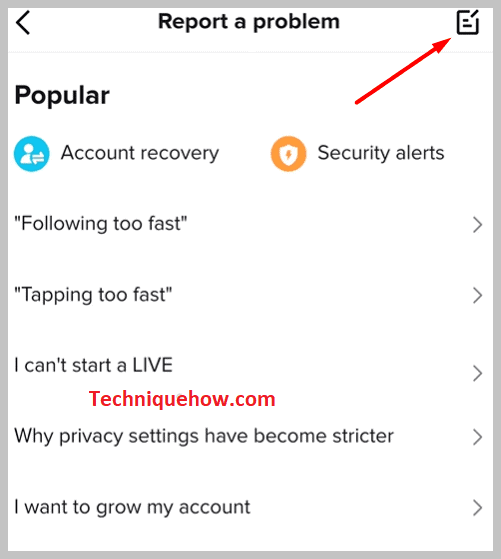
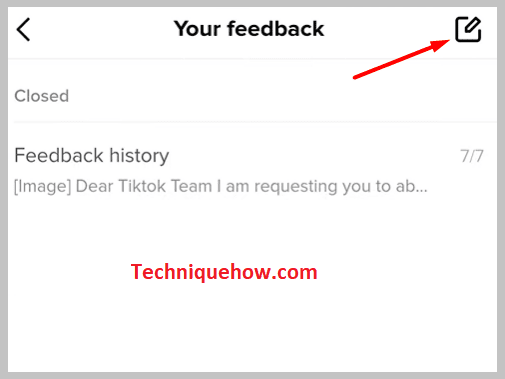
Bước 7: Bạn sẽ được đưa đến trang tiếp theo, nơi bạn cần chọn tùy chọn phù hợp với vấn đề của mình rồi nhấp vào Báo cáo .
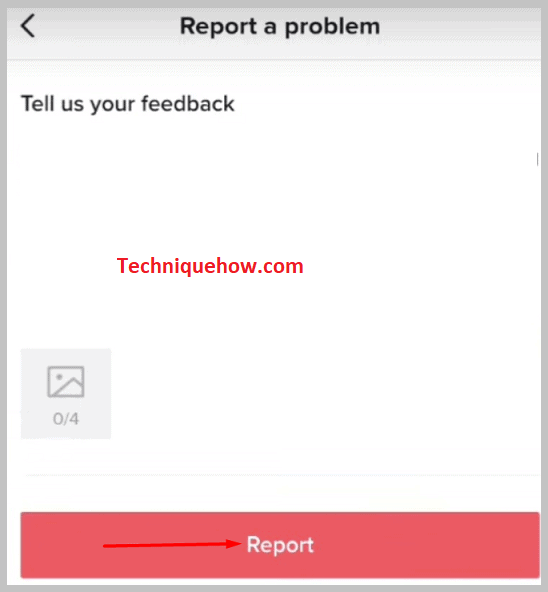
4. Chờ cho đến khi nó được triển khai
Nếu bạn không nhận được nút Đăng lại ngay cả khi đã thử tất cả các giải pháp khác, bạn cần biết rằng có thể tùy chọn Đăng lại vẫn chưa được triển khai cho bạn. Bạn sẽ không nhận được tùy chọn này trừ khi nó được triển khai cho bạn trên nền tảng.
Trước đây, ứng dụng TikTok đã thông báo rằng sẽ chỉchỉ triển khai tùy chọn Đăng lại cho một số người dùng nhất định chứ không phải tất cả. Do đó, một phần nhỏ người dùng có tùy chọn Đăng lại trên tài khoản của họ chứ không phải tất cả.
Người dùng không có tùy chọn Đăng lại không thể làm gì khác ngoài việc chờ ứng dụng triển khai tính năng này cho nhiều người dùng hơn.
Sau khi tùy chọn được triển khai cho bạn, bạn sẽ có thể sử dụng tùy chọn Đăng lại bằng cách chuyển đến phần
🔴 Các bước thực hiện:
Bước 1: Truy cập nguồn cấp dữ liệu 'Dành cho bạn' trên TikTok của bạn.
Bước 2: Sau đó, bạn cần nhấp vào biểu tượng Chia sẻ có hình mũi tên.
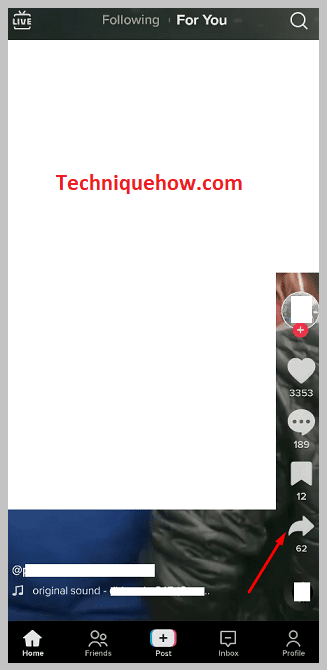
Bước 3: Bạn sẽ có thể nhìn thấy nút Đăng lại màu vàng. Nhấn vào nó.
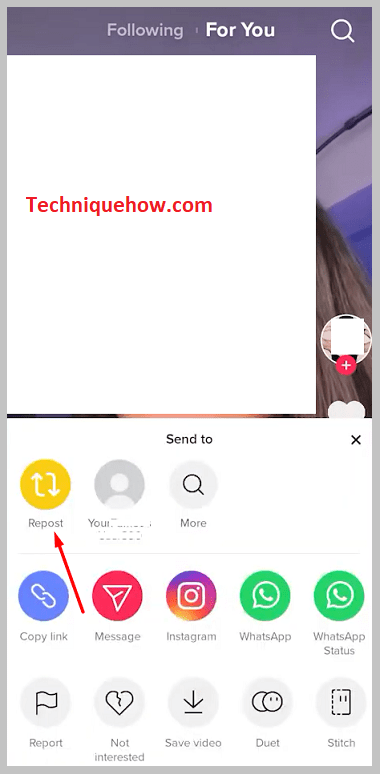
Bước 4: Sau đó đăng lại video sau khi viết chú thích cho video đó.